Mit dem Checkout-Block können Sie eine maßgeschneiderte WooCommerce-Kassenschnittstelle in Ihre Seite einbetten und so den Checkout-Prozess für die Nutzer vereinfachen.
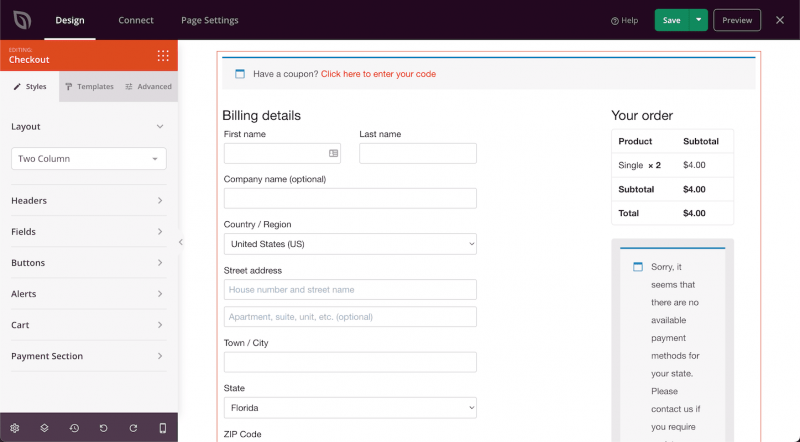
Hinzufügen des Checkout-Blocks zu Ihren SeedProd-Seiten
Um den Checkout-Block in Ihre SeedProd-Seiten zu integrieren, gehen Sie wie folgt vor:
- Navigieren Sie zu Gestaltung > Blöcke > WooCommerce und ziehen Sie per Drag & Drop die Kasse Block in den gewünschten Seitenabschnitt.
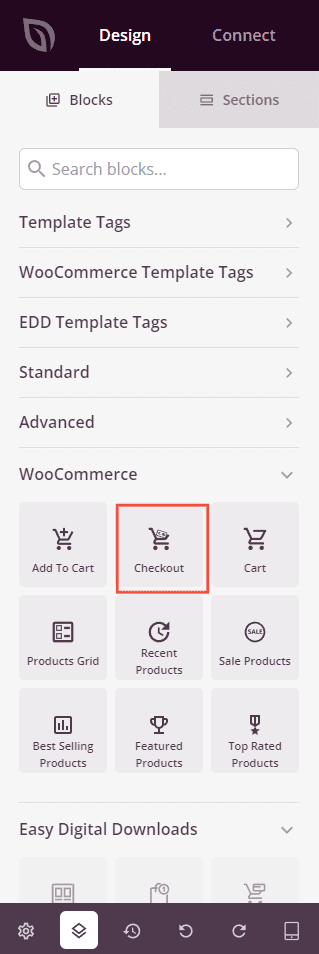
- Klicken Sie nach dem Hinzufügen auf das Symbol Kasse Block, um auf seine Einstellungen zuzugreifen. In der Stile passen Sie das Layout mit Optionen für ein- oder zweispaltige Layouts an. Passen Sie die Kopfzeilen, Felder, Schaltflächen, Warnungen und Abschnitte für den Warenkorb und die Bezahlung der Kasse an.
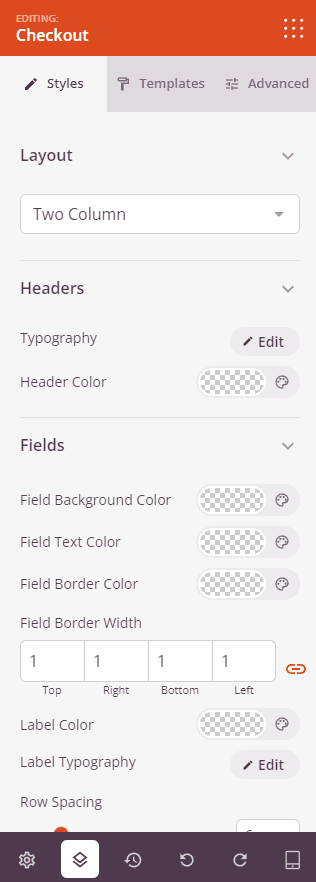
- Entdecken Sie vorgefertigte Stile für den Checkout-Block in der Schablonen tab.

- Erforschen Sie die erweiterten Anpassungsoptionen, die in der Fortgeschrittene können Sie Abstände verwalten, Attribute zuweisen, Einstellungen für die Sichtbarkeit von Geräten konfigurieren und Animationseffekte einbinden.
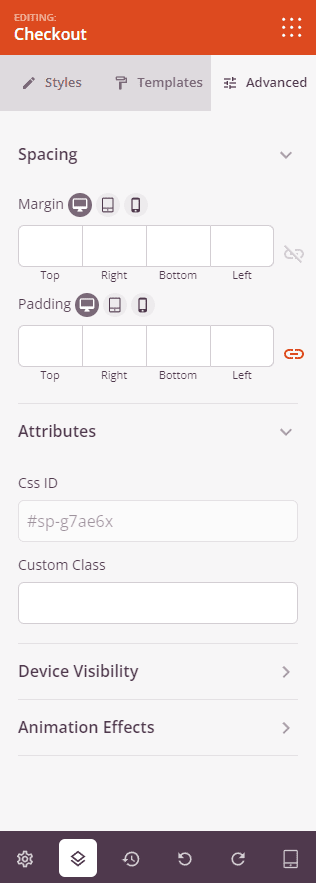
- Denken Sie daran, Ihre Änderungen zu speichern, damit Ihre Konfigurationen erhalten bleiben. Stellen Sie außerdem sicher, dass Sie Ihre Seite in den WooCommerce-Einstellungen als Kassenseite festlegen.
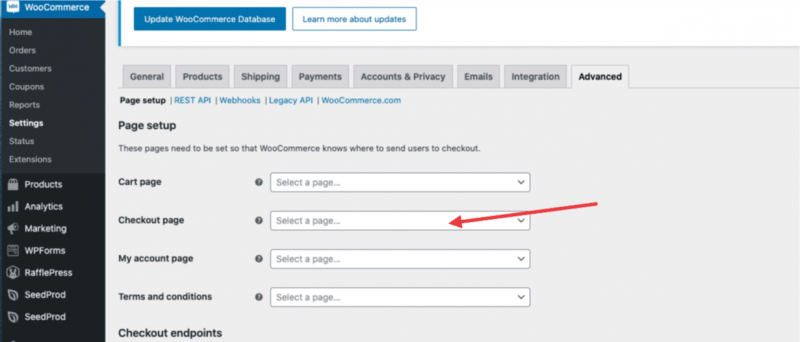
Das war's! Wenn Sie diese Schritte befolgen, können Sie den Checkout-Block auf Ihren Seiten implementieren und das Benutzererlebnis durch einen nahtlosen und maßgeschneiderten WooCommerce-Checkout-Prozess verbessern.
